כיצד להשתמש בלינוקס כדי למצוא את שמות ההתקנים במחשב שלך
פירוט המכשירים, הכוננים, התקני PCI, ו התקני USB במחשב שלך כולל סדרה של פקודות המופעלות בקלות מהודעת מעטפת פנימה לינוקס.
השתמש בפקודה 'mount'
התחביר הפשוט ביותר שאתה יכול להשתמש בו הוא כדלקמן:
הר
הפלט מהאמור לעיל פקודה הוא די מילולי ויהיה משהו כזה:
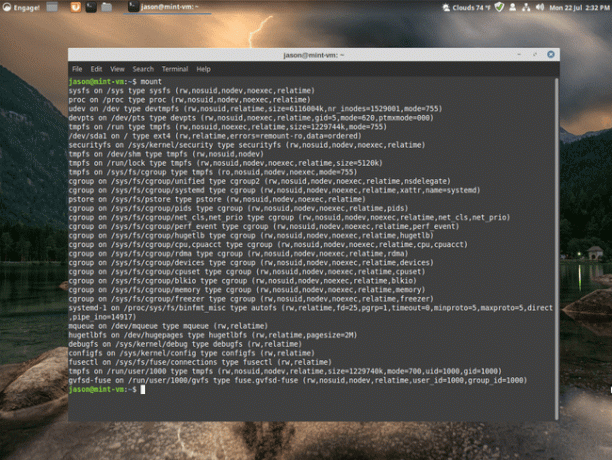
כוננים קשיחים מתחילים בדרך כלל עם /dev/sda אוֹ /dev/sdb, אז השתמש ב- פקודת grep כדי להפחית את הפלט באופן הבא:
הר | grep /dev/sd
התוצאות מראות משהו כזה:
/dev/sda4 on / הקלד ext4 (rw, relatime, errors=remount-ro, data=ordered)
/dev/sda1 על /boot/efi סוג vfat (rw, relatime, fmask=0077,dmask=0077,codepage=437,iocharset=iso8859-1,shortname=mixed, errors=remount-ro)
זה לא מפרט את הכוננים שלך אבל כן מפרט את המחיצות המותקנות שלך. זה לא מפרט מחיצות שעדיין לא הוטענו.
המכשיר /dev/sda בדרך כלל מייצג את הכונן הקשיח הראשון במערכת שלך, ואם יש לך כונן קשיח שני, אז הוא יורכב ל /dev/sdb. אם יש לך SSD, אז זה כנראה ימופה ל /dev/sda והכונן הקשיח ממופה ל /dev/sdb.
השתמש ב-'lsblk' כדי לרשום מכשירי חסימה
הר זה בסדר לרישום מכשירים רכובים, אבל זה לא מציג כל מכשיר שיש לך, והפלט הוא מילולי, מה שמקשה על הקריאה.
הדרך הטובה ביותר לרשום את הכוננים בלינוקס היא להשתמש lsblk כדלהלן:
lsblk
המידע מוצג בפורמט עץ עם המידע הבא:
- שֵׁם
- מספר מכשיר מינור מיור
- האם ניתן להסרה
- גודל
- האם זה לקריאה בלבד
- האם זה דיסק או מחיצה
- איפה המחיצה מותקנת
התצוגה נראית בערך כך:

המידע קל יותר לקריאה. הוא מציג כונן אחד בשם sda, שמציע 50 G של אחסון. זה מתפצל למחיצה אחת, שנקראת sda1.
הכוננים fd0 (תקליטון) ו sr0 (CD-ROM) מופיעים ברישום זה. המכונה המסוימת שהרשימה הזו שאבה ממנה, נקראה מנטה-vm, הוא מכונה וירטואלית של Linux Mint הפועלת במערכת Hyper-V במחשב Windows 10. Hyper-V מספק כונן תקליטונים ו-CD-ROM וירטואלי כברירת מחדל.
כיצד לרשום התקני PCI
כדי לרשום את התקני PCI השתמש ב- lspci הפקודה כדלקמן:
lspci
הפלט מהפקודה לעיל הוא מילולי, כלומר כנראה שאתה מקבל יותר מידע ממה שאתה צריך.
הנה תמונת מצב קצרה כדוגמה:
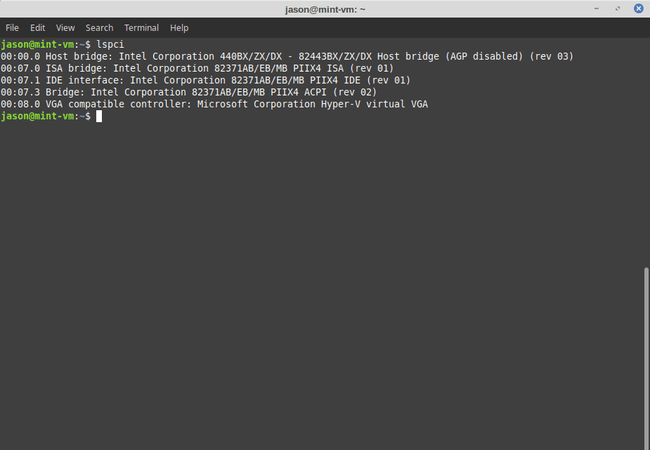
הרשימה מפרטת מכשירים, כולל בקרי VGA, בקרי USB, סאונד, בלוטות', בקרי אלחוטי ובקרי Ethernet.
הסטנדרט lspci הרישום נחשב בסיסי, ואם אתה רוצה מידע מפורט יותר על כל מכשיר, הפעל את הפקודה הבאה:
lspci -v
המידע עבור כל מכשיר נראה בערך כך:
02:00.0 בקר רשת: מתאם רשת אלחוטי Qualcomm Atheros AR9485 (גרסה 01)
מערכת משנה: מתאם רשת אלחוטי של Dell AR9485
דגלים: מנהל אוטובוס, פיתוח מהיר, חביון 0, IRQ 17
זיכרון ב-c0500000 (64 סיביות, לא ניתן לשליפה מראש) [גודל=512K]
הרחבת ROM ב-c0580000 [מושבת] [גודל=64K]
יכולות:
מנהל התקן ליבה בשימוש: ath9k
מודולי ליבה: ath9k
הפלט מה lspci -v הפקודה קריאה יותר.
אתה יכול לקבל פלט רב עוד יותר על ידי שימוש בפקודה הבאה:
lspci -vv
אם זה לא מספיק מידע, נסה את הפעולות הבאות:
lspci -vvv
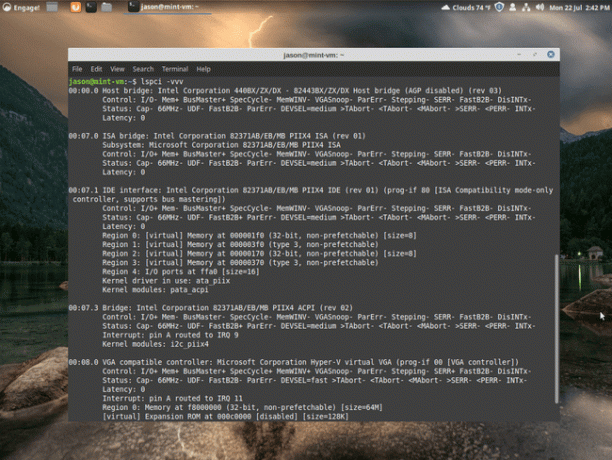
ההיבט השימושי ביותר של lspci, מלבד רישום התקנים, הוא מנהל ההתקן הליבה המשמש עבור התקן זה. אם המכשיר לא עובד, כדאי לבדוק האם יש דרייבר טוב יותר זמין למכשיר.
רשום את התקני ה-USB המחוברים למחשב
כדי לרשום את התקני ה-USB הזמינים עבור המחשב שלך, השתמש בפקודה הבאה:
lsusb
הפלט יהיה משהו כזה:
Bus 002 Device 002: ID 8087:0024 Intel Corp. רכזת התאמת תעריפים משולבת
Bus 002 Device 001: ID 1d6b: 0002 Linux Foundation 2.0 root hub
אפיק 001 התקן 005: ID 0c45:64ad Microdia
אפיק 001 התקן 004: מזהה 0bda: 0129 Realtek Semiconductor Corp. בקר קורא כרטיסים RTS5129
Bus 001 Device 007: ID 0cf3:e004 Atheros Communications, Inc.
Bus 001 Device 002: ID 8087:0024 Intel Corp. רכזת התאמת תעריפים משולבת
Bus 001 Device 001: ID 1d6b: 0002 Linux Foundation 2.0 root hub
אפיק 004 התקן 002: ID 0bc2:231a Seagate RSS LLC
Bus 004 Device 001: ID 1d6b: 0003 Linux Foundation 3.0 root hub
אוטובוס 003 התקן 002: מזהה 054c: 05a8 Sony Corp.
Bus 003 Device 001: ID 1d6b: 0002 Linux Foundation 2.0 root hub
אם אתה מכניס התקן USB למחשב, כגון כונן קשיח חיצוני, ולאחר מכן מפעיל את lsusb הפקודה, המכשיר מופיע ברשימה.
סיכום
הדרך הטובה ביותר לרשום כל דבר בלינוקס היא לזכור את הדברים הבאים ls פקודות:
- ls: רשימת קבצים במערכת הקבצים.
- lsblk: רשימה של התקני חסימה (לדוגמה, הכוננים).
- lspci: רשימת התקני PCI.
- lsusb: רשימת התקני USB.
- lsdev: רשום את כל המכשירים.
